MicrosoftOfficeのライセンスタイプとアクティベーションステータスを確認する方法
Windows 10コンピューターで、Microsoft Officeインストールのアクティベーションタイプとライセンスステータスを確認する場合は、コマンドプロンプトを使用して確認できます。最も一般的なOfficeバージョンの2つは、 Microsoft Office 2019 およびMicrosoft365 。両方のライセンスタイプを確認します。
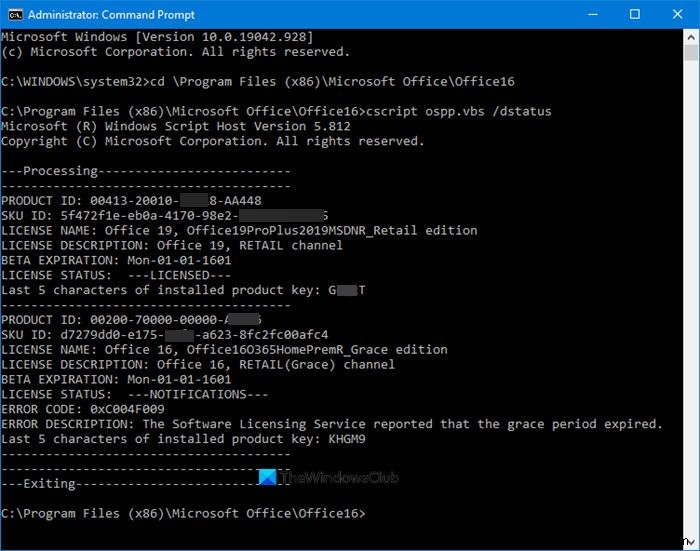
Officeのアクティベーションステータスとライセンスタイプを確認する
Microsoft Office
管理者権限でコマンドプロンプトを開き、次のように入力し、Enterキーを押してOfficeインストールフォルダーに移動します。
32ビットOfficeを使用している場合は、次のコマンドを入力してEnterキーを押します。
cd c:\Program Files (x86)\Microsoft Office\Office16\
64ビットOfficeを使用している場合は、次のコマンドを入力してEnterキーを押します。
cd c:\Program Files\Microsoft Office\Office16\
Officeインストールフォルダのパスを使用する必要があります。
次に、次のように入力してEnterキーを押します。
cscript ospp.vbs /dstatus
これらすべての詳細はここで確認できます。
ライセンスタイプおよびライセンスステータスのライセンス名に対する詳細を確認して、コピーがアクティブ化およびライセンスされているかどうかを確認できます。スクリーンショットで「RETAILChannel」と表示されていることがわかります。これは、Retailタイプのライセンスを持っていることを意味します。 「VL」または「ボリュームライセンス」と表示されている場合は、ボリュームライセンスを持っていることを意味します。
使用するパスは次のとおりです。
- 64ビットWindows上の32ビットOffice:cd \ Program Files(x86)\ Microsoft Office \ Office16
- 32ビットWindows上の32ビットOffice:cd \ Program Files \ Microsoft Office \ Office16
- 64ビットWindows上の64ビットOffice:cd \ Program Files \ Microsoft Office \ Office16
繰り返しますが、Officeフォルダのパスを使用してください。
Microsoft365の場合
Microsoft 365のライセンスの種類を知るのは少し複雑ですが、簡略化しています。まず、WindowsPowerShellをMicrosoft365アカウントに接続する必要があります。 WindowsPowerShellをMicrosoftAzureActiveDirectoryモジュールに接続します。
そのためには、 Windows PowerShellを起動します 管理者として、次のコマンドを入力します。
Install-Module MSOnline
次に、「 Y」を押します 」を使用してアクションを確認します。
次のコマンドを使用して、すべてのライセンスプランを一覧表示します。
Get -MsolAccountSku
結果には次の情報が含まれます。
- AccountSkuld: 組織で利用可能なライセンスが表示されます。その構文は
: になります。 - ActiveUnits: 特定のライセンスプランで購入したライセンスの数が表示されます。
- WarningUnits: 30日間の猶予期間内に期限切れになる更新されていないライセンスの数が表示されます。
- ConsumersUnits: 割り当てられたライセンスの数がわかります。
次のコマンドを使用して、すべてのライセンスプランのMicrosoft365サービスに関する詳細を表示します
Get-MsolAccountSku | Select -ExpandProperty ServiceStatusを選択します
次のコマンドを使用して、特定のライセンスプランのMicrosoft365サービスを表示します。
(Get-MsolAccountSku | where {$_.AccountSkuId -eq "litwareinc:ENTERPRISEPACK"}).ServiceStatus これらのコマンドを使用して、Microsoft365ライセンスを見つけるのに役立つことを願っています。
Windows OSのライセンスステータスとアクティベーションIDを表示する方法については、こちらをご覧ください。
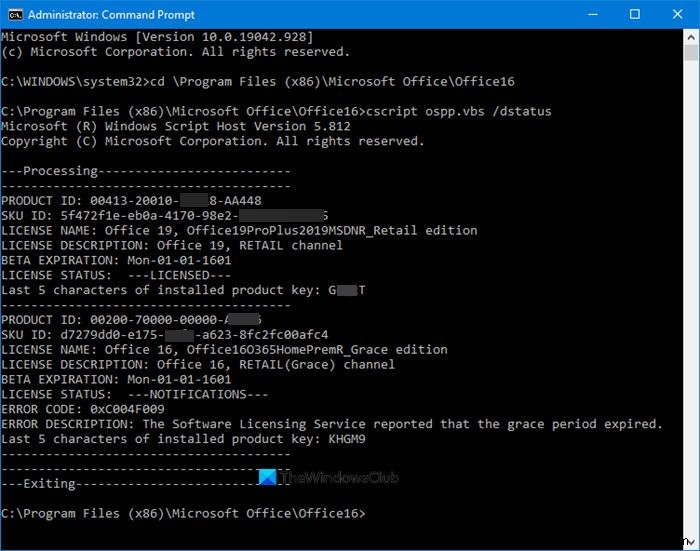
-
MicrosoftOfficeを新しいコンピュータに転送する方法
古い既存のOfficeインストールを別のコンピューターに移動する どこから始めればよいかわからない場合は、大変な作業になる可能性があります。 Microsoftは、最新のOfficeイテレーションを使用してプロセスを簡素化しましたが、Microsoft Office2010またはOffice2013ライセンスの転送は、私たちが望むほど直感的ではありません。 Officeインストールを別のコンピューターに移動するには、次の3つの条件を満たす必要があります。 25文字の製品を所有している必要があります ライセンスを購入したときに渡されたキー。 ライセンスタイプは譲渡可能である必要がありま
-
Microsoft Word で単語数を確認する方法
コンピューターで単語をいじるのが好きですか?あなたがプロの作家であろうと、趣味でときどき落書きをするのが好きであろうと、良い仕事をするには、入力した単語数を追跡することが重要です。 Windows 環境では、ほとんどの Windows ユーザーにとって、Microsoft Word は (いくつかの欠点にもかかわらず) 執筆作業を行うためのデフォルトの選択肢です。そして、結局のところ、Word 自体はすべての追跡を処理するのに十分すぎるほどです。この記事では、Microsoft Word 文書の単語数を数える方法をすべて説明します。 早速始めましょう。 MS Word で単語数を確認する方
